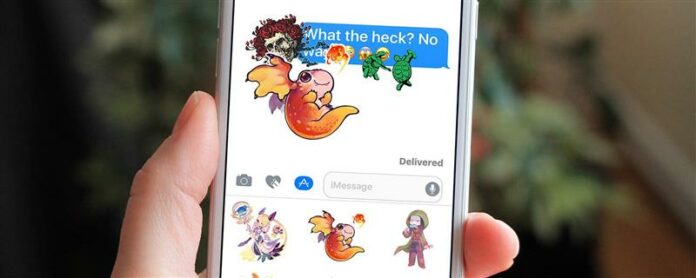Los adhesivos de mensajes de texto para dispositivos iOS son una excelente manera de agregar un toque personal personalizado a sus imestes. Si tiene un iPhone o iPad que ejecuta iOS 10 o posterior, luego tiene acceso a la plétora de adhesivos de mensajes de texto que están disponibles en Mensajes App Store.
Para obtener algunos adhesivos de mensajes de texto, tendrá que descargarlos en la tienda de aplicaciones de mensajes de iPhone. Dentro de la tienda de aplicaciones de mensajes, encontrará una amplia selección de pegatinas de mensajes de texto que incluyen pegatinas para mensajes de texto en una variedad de temas y desde numerosas marcas. Las etiquetas adhesivas de texto se pueden atascar en imágenes o burbujas de texto e incluso atrapadas a otros pegatinas de texto. También puede girar, cambiar el tamaño y la capa de su mensaje de texto Pegatinas para divertirse, efectos similares a collage.
Para empezar con las pegatinas de iMessage para texto:
-
Abra o comience una conversación en la aplicación de mensajes de iPhone.
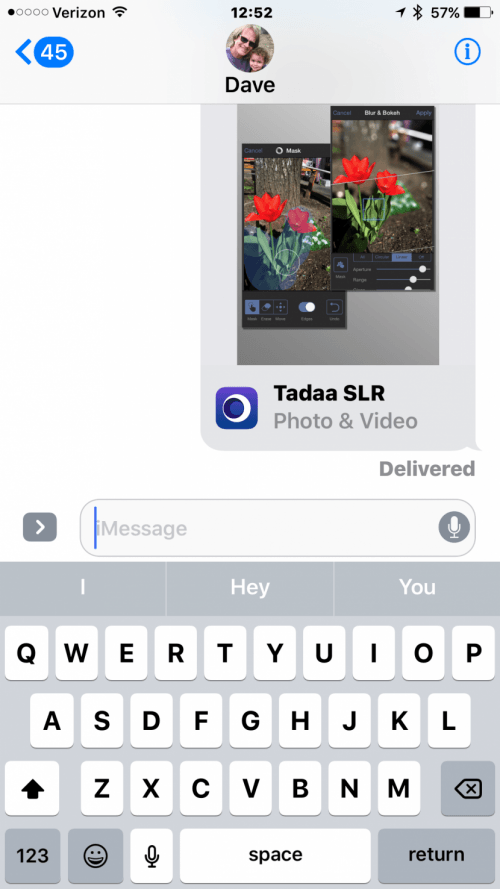
-
Toque la flecha desplegable junto a su ventana de conversación.

-
Toque el icono de la tienda de aplicaciones junto a su ventana de conversación, luego toque los cuatro puntos en la esquina inferior izquierda de su pantalla. Esto abrirá su cajón de aplicaciones, que alberga las aplicaciones instaladas, y proporciona acceso a la tienda de aplicaciones de mensajes.
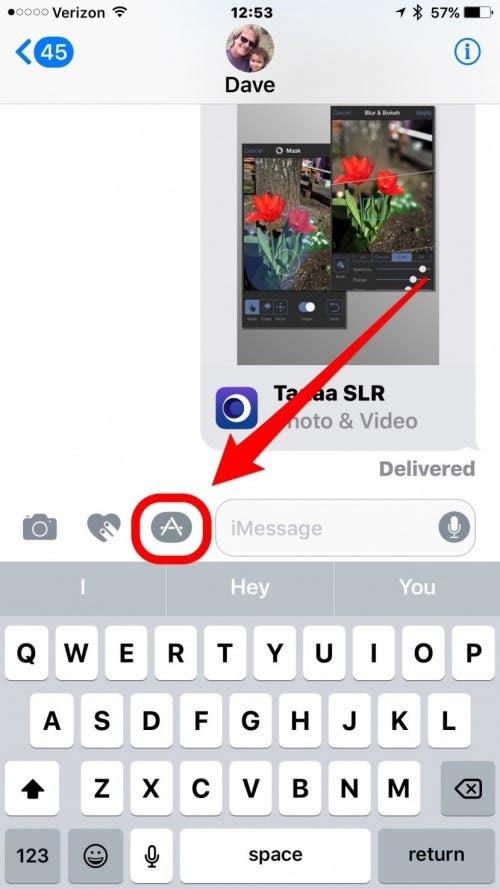
-
Toque el icono «+» para ir a la tienda de aplicaciones de mensajes si desea comprar nuevos adhesivos de texto.
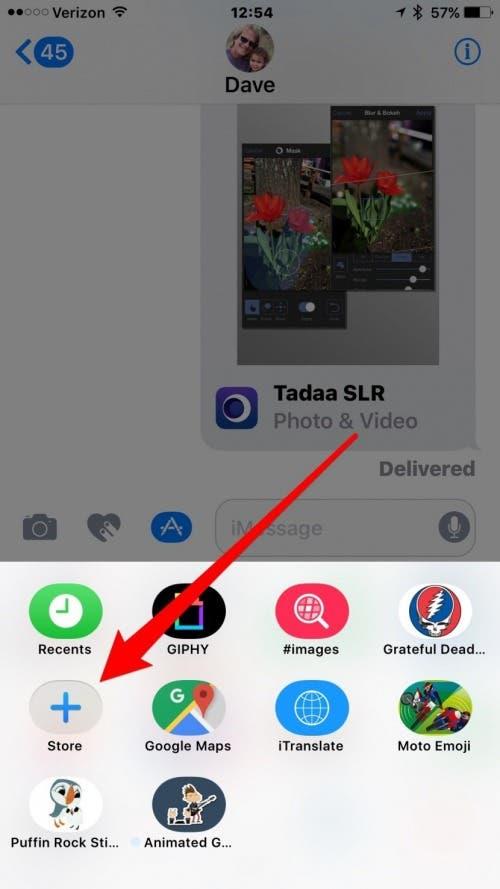
- Puede comprar e instalar pegatinas para mensajes de texto en la pestaña destacada, navegue por todas las opciones de etiqueta de texto en las categorías y administre las etiquetas adhesivas que ya ha instalado debajo de la pestaña Administrar.
- La instalación se realiza al activar el interruptor al lado del nombre de la etiqueta de texto a la posición ON (Green), mientras que la desactivación de una etiqueta de texto se realiza tocando la palanca.
- Cuando termine de seleccionar las etiquetas adhesivas con las que desea acceder en los mensajes, haga clic en Listo en la esquina superior derecha. Su nuevo paquete de etiqueta de texto ahora está disponible cuando toca el icono de la tienda de aplicaciones en los mensajes y abre el cajón de su aplicación.
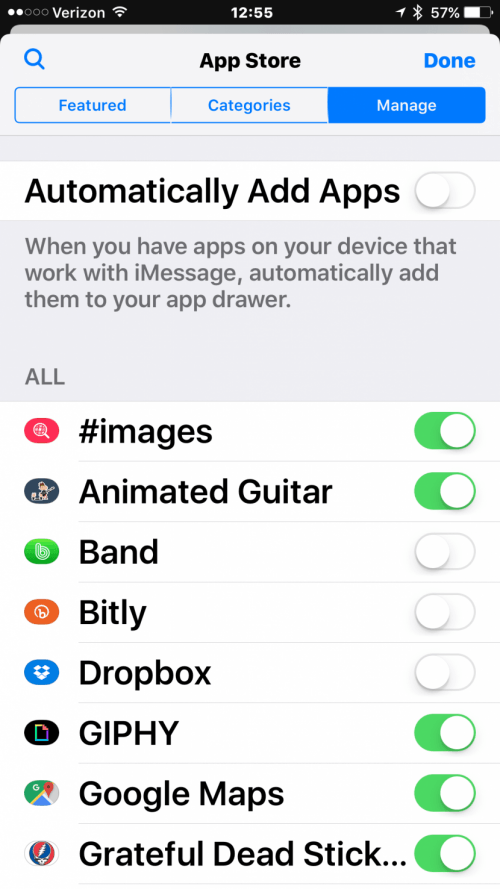
-
Al redactar un mensaje, puede acceder a sus calcomanías para mensajes de texto tocando la flecha desplegable junto a la ventana de su mensaje, luego tocando el icono de la tienda de aplicaciones. Desde allí, puede deslizarse hacia la izquierda o hacia la derecha y ver todas las etiquetas de texto (y otras aplicaciones de mensajes) o tocando el icono de cuatro puntos en la esquina inferior izquierda de la pantalla de su dispositivo. Sus pegatinas se mostrarán en lugar de su teclado, donde también encontrará sus emojis.
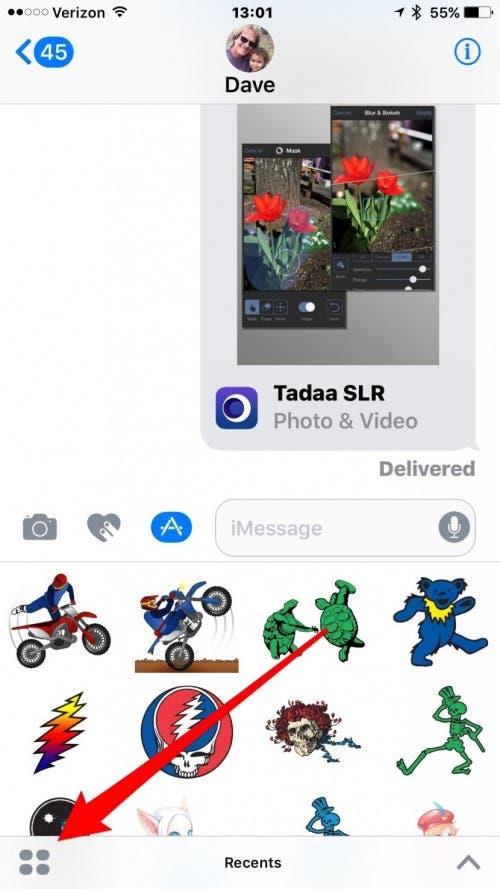
-
Para enviar su etiqueta, simplemente puede tocar la etiqueta de mensajes de texto y luego toque la flecha azul hacia arriba a la derecha de la ventana de Mensajes, enviándola como lo haría con cualquier otro texto.
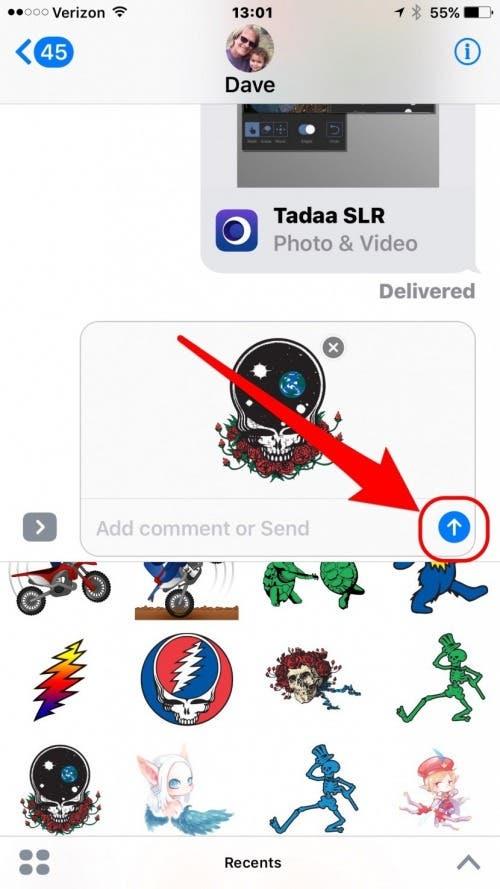
Funciones avanzadas de Pegatinas de mensajes de texto
-
Puede agregar múltiples capas de las etiquetas adhesivas de mensaje de texto a las burbujas de texto haciendo tapping y sosteniendo la etiqueta, luego arrastrándolo a donde quiera que lo desee sobre burbujas de texto preexistentes, fotos o pegatinas de texto. Y de manera idéntica a la forma en que usaría un gesto de control de dos dedos para torcer y pellizcar para cambiar el tamaño o girar, puede contener una etiqueta de texto y reposicionarlo y cambiar el tamaño, lo que viene particularmente útil al colocar una pegatina sobre una foto. ¡Solo asegúrate de no dejar ir a la etiqueta de texto hasta que lo tengas donde lo deseas, porque una vez que lo dejas ir, se envía instantáneamente y no puede ser reposicionado!
-
Si desea agregar pegatinas de texto a una foto o un mensaje, u otra etiqueta de texto, es importante tener en cuenta que las calcomanías deben agregarse a los mensajes después de se ha enviado o recibido. No es posible agregar capas de pegatinas de mensajes de texto a las fotos, texto u otras pegatinas al tiempo que componen un mensaje.
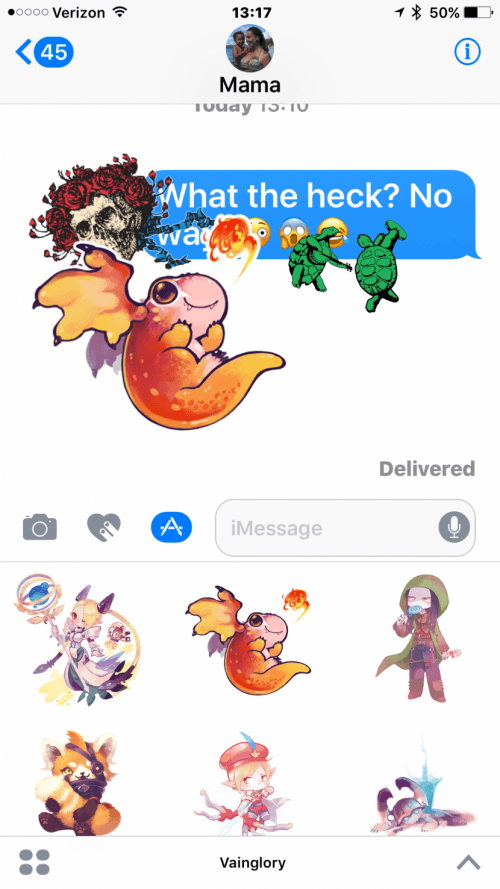
-
Una vez enviado, es posible ver los detalles sobre los adhesivos de texto a través de una prensa prolongada en la etiqueta en capas en sí. Hacer esto presentará sus reacciones de mensaje, como sus marcas de pulgar hacia arriba o exclamación, así como una pestaña de detalles de la etiqueta. Tocando el botón de detalles de la etiqueta le brinda las opciones de ver la etiqueta en la tienda de aplicaciones de mensajes, o eliminar la (s) etiqueta (s) de texto en capas desde sobre la burbuja de texto o la foto, a través de un gesto de deslizamiento izquierdo.
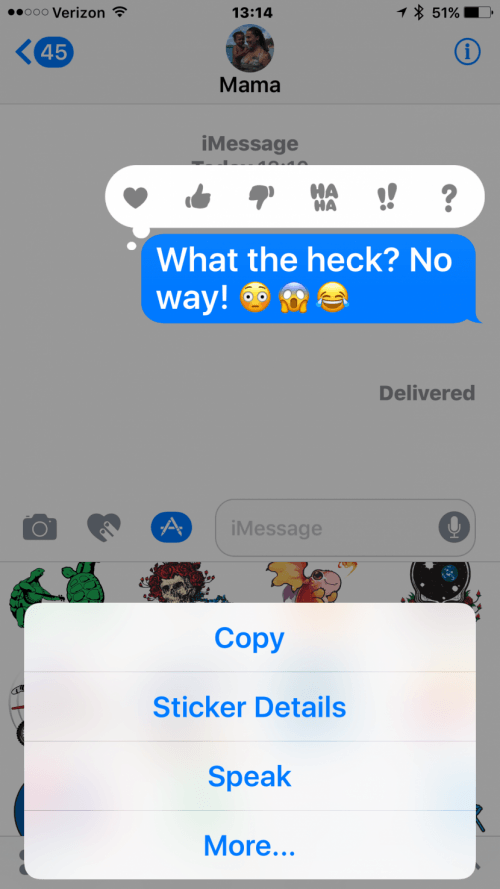
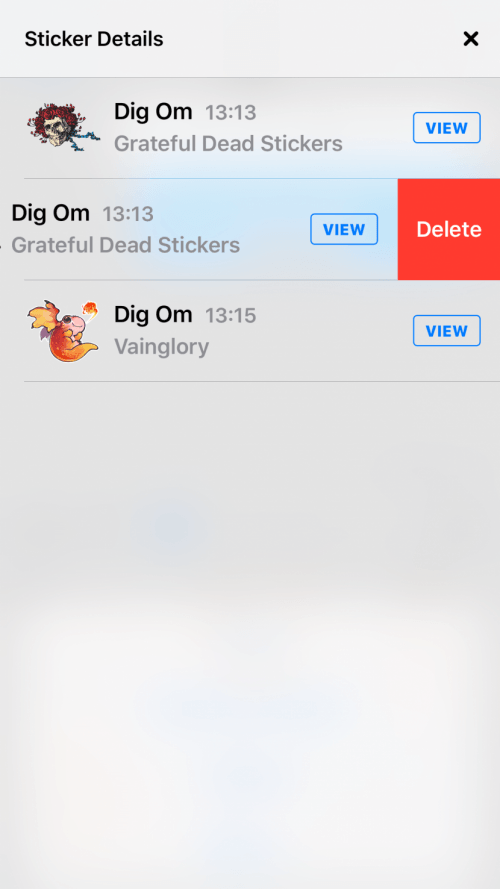
Una última cosa a tener en cuenta.
Etiquetas de mensajes de texto Solo funciona cuando se envía iMessages hacia o desde dispositivos iOS que ejecutan IOS 10 o las versiones más nuevas de software y la apariencia y los pasos exactos cambiarán con iOS 11. (¡No estoy seguro de que le habiliten los imessages en su iPhone? find Out Cómo .) Las pegatinas para enviar mensajes de texto en iPhone o iPad no se presentarán con precisión en IOS más antiguos Versiones, o para cualquier persona que reciba el mensaje de texto en una plataforma telefónica diferente, como los teléfonos inteligentes Android o Windows.
Crédito de la imagen superior: Ellica / Shutterstock.com